没插U盘却有U盘图标显示的原因和解决方法 |
您所在的位置:网站首页 › 我的电脑没有u盘 › 没插U盘却有U盘图标显示的原因和解决方法 |
没插U盘却有U盘图标显示的原因和解决方法
|
当前位置:系统之家 > 系统教程 > 没插U盘却有U盘图标显示
没插U盘却有U盘图标显示的原因和解决方法
时间:2017-07-27 09:50:09 作者:quers 来源:系统之家 1. 扫描二维码随时看资讯 2. 请使用手机浏览器访问: https://m.xitongzhijia.net/xtjc/20170727/103468.html 手机查看 评论 反馈 没插U盘却有U盘图标显示是什么情况?实际上,出现这样的问题是系统误把硬盘当成U盘才出现的问题,该图标如果没有去弹出,则会一直持续显示到用户关机,解决该问题我们可以通过注册表来调整。 没插U盘却有U盘图标显示的原因: 之所以会出现这个问题,主要是因为主板芯片没正确识别SATA硬盘,SATA硬盘被误当成可移动设备了。 没插U盘却有U盘图标显示的解决方法: 1、点击桌面上的“开始”按钮,在开始菜单中点击“运行”程序,接着在命令框中输入“regedit”,按Enter键确认,如下图所示:
2、打开注册表编辑器窗口后,依次点击: HKEY_LOCAL_MACHINE\SYSTEM\CurrentControlSet\Services\nvata 注:若没有找到nvata文件,可以右键点击services新建一个子项将其命名为nvata 。
3、接着右键点击nvata文件夹,新建一个DWORD(32-位)值,将其命名为“DisableRemovable”,如下图所示:
4、双击DisableRemovable键值,然后在编辑窗口中将数值数据修改为“1”,点击“确定”保存即可,如下图所示:
以上步骤便是没插U盘却有U盘图标显示的原因和解决方法,在用户下次重启计算机的时候,该图标就不会在没插入U盘的时候显示出来了。 标签 U盘U盘不能自动播放怎么处理?U盘自动播放怎么设置打开? 下一篇 > 如何阻止U盘自动运行?关闭U盘自动播放的方法 相关教程 【最新推荐】笔记本Win10系统专业版:免费下... Win10怎么设置专注助手优先级 Windows11账户怎么锁定,试试这3种方法! 如何下载到好用的Win7-目前公认最流畅的Win7... 【告别卡顿】2024最新精简电脑系统:推荐下载... 如何下载最新的Windows系统-2024最新版本Wind... Win11表情符号输入方法,一看就会! 告别捆绑软件!2024最新纯净版系统下载 如何下载Win10专业工作站版,一招轻松搞定! 如何下载最流畅稳定的Win11系统-Win11最稳定...
U盘重装系统怎么操作-U盘安装重装系统步骤图解 
如何制作U盘启动盘安装Win10系统?【新手推荐】 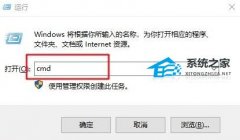
系统启动盘如何恢复成普通U盘 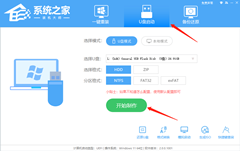
电脑重装系统U盘怎么制作-U盘启动盘的制作方法 发表评论共0条  没有更多评论了
没有更多评论了
评论就这些咯,让大家也知道你的独特见解 立即评论以上留言仅代表用户个人观点,不代表系统之家立场 |
【本文地址】
今日新闻 |
推荐新闻 |



